win7電腦提示group policy client服務(wù)未能登錄如何解決 解決服務(wù)未能登錄方法說明
最近有位win7系統(tǒng)用戶在使用電腦的過程當(dāng)中,系統(tǒng)卻提示服務(wù)未能登錄,用戶不知道怎么解決這個問題,為此非常苦惱,那么win7電腦提示服務(wù)未能登錄怎么解決呢?下面為大家分享win7電腦提示服務(wù)未能登錄的解決方法。
服務(wù)未能登錄解決方法:
1、進入安全模式后,打開開始-運行,鍵入命令regedit.exe,然后按回車鍵打開注冊表編輯器。如圖所示:
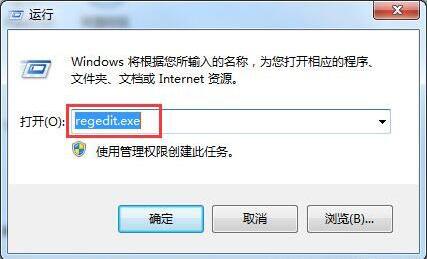
2、在注冊表編輯器中,找到HKEY_CURRENT_USER,右擊選擇權(quán)限。如圖所示:
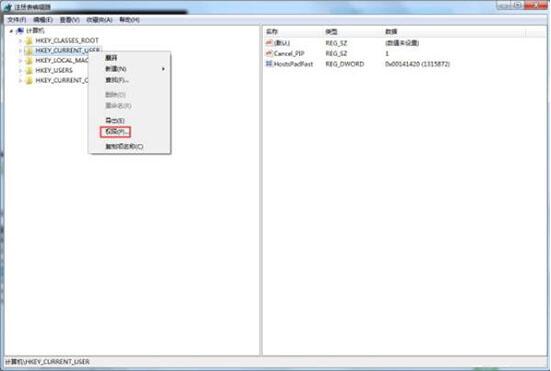
3、彈出權(quán)限對話窗后,單擊添加按鈕。如圖所示:
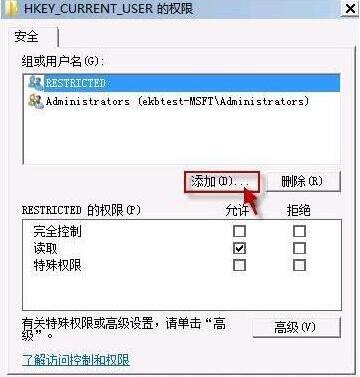
4、在對象名稱一欄輸入剛才記錄的用戶名,點擊確定。如圖所示:
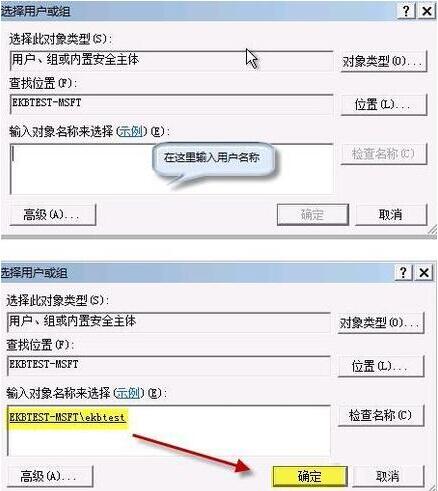
5、回到權(quán)限窗口,現(xiàn)在組或用戶名中會多出一個用戶ekbtest,并且默認(rèn)處于選中狀態(tài)。單擊勾選權(quán)限欄完全控制后面的復(fù)選框,然后按確定保存設(shè)置。如圖所示:
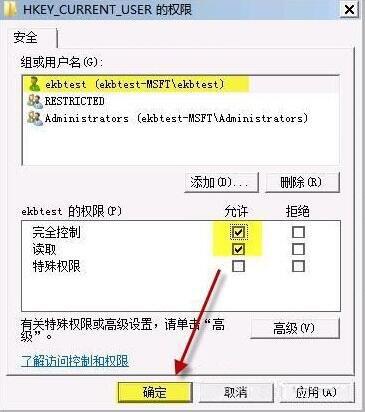
6、類似地,我們再添加一個名為system的用戶,并設(shè)置完全控制權(quán)限。如圖所示:
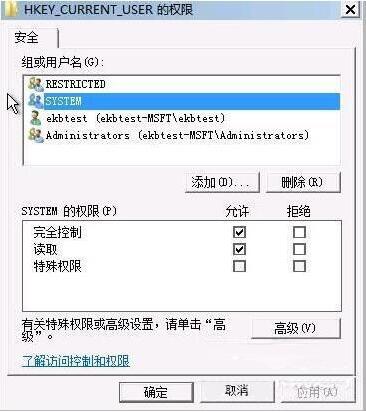
7、然后退出注冊表編輯器,重啟計算機。現(xiàn)在問題解決了!如圖所示:
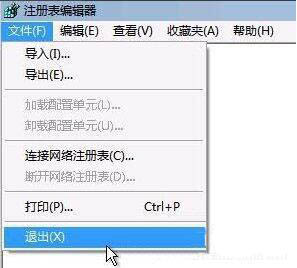
win7相關(guān)攻略推薦:
win7電腦共享上網(wǎng)詳細(xì)操作流程介紹
win7電腦開機提示用戶界面失敗具體操作步驟
win7怎么查看系統(tǒng)位數(shù)?具體操作步驟
win7電腦提示服務(wù)未能登錄的解決方法就為小伙伴們詳細(xì)分享到這里了,如果用戶們使用電腦的時候碰到了相同的情況,可以根據(jù)上述方法步驟進行操作哦,希望本篇教程能夠幫到大家,更多精彩教程請關(guān)注好吧啦網(wǎng)網(wǎng)。
相關(guān)文章:
1. win7怎么設(shè)置屏幕休眠密碼(win7屏幕保護設(shè)置密碼)2. win10安裝ubuntu速度慢應(yīng)對步驟分享3. Centos7安裝完畢后無法聯(lián)網(wǎng)顯示Server not found如何解決?4. 如何純凈安裝win10系統(tǒng)?uefi模式下純凈安裝win10系統(tǒng)圖文教程5. Windows虛擬機怎么和Mac共享打印機6. 宏碁Swift 3筆記本如何安裝win7系統(tǒng) 安裝win7系統(tǒng)方法說明7. 蘋果 macOS 11.7.3 更新導(dǎo)致 Safari 收藏夾圖標(biāo)無法正常顯示8. centos6.5下kvm環(huán)境搭建詳解9. Win10系統(tǒng)鍵盤突然打不出中文字怎么辦?10. Win10系統(tǒng)下chrome瀏覽器占用CPU過高怎么辦?

 網(wǎng)公網(wǎng)安備
網(wǎng)公網(wǎng)安備